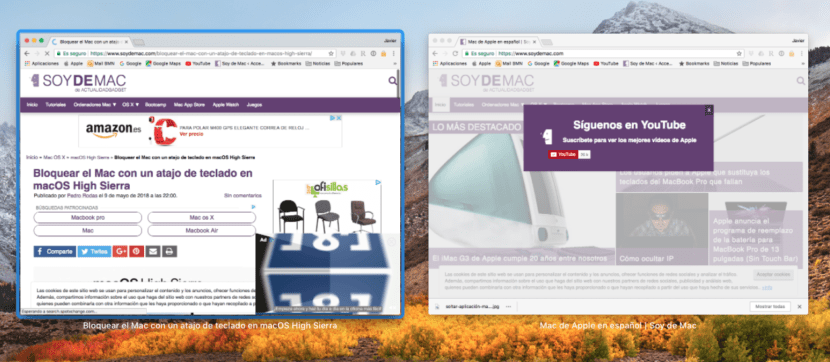
Ang MacOS Switcher ay isang application o pag-andar na tumatakbo kapag na-boot namin ang system at naroroon kung kailangan namin ito. Marami sa iyo ang makakakaalam nito, ngunit hindi malinaw kung makilala mo ito sa pangalang ito. Ipinapakita nito sa amin ang listahan ng pagpapatakbo ng mga aplikasyon ng macOS, kapag ipinatupad namin ang Cmd + Tab. Maaari din tayong lumipat sa pagitan ng mga ito hangga't pinipigilan natin ang Cmd key at paulit-ulit na pinipindot ang Tab key.
Posible ring baguhin ang application, pinindot ang pagpindot sa Cmd at pag-click gamit ang mouse o trackpad sa mga icon na ipinapakita sa gitna ng screen. Ngunit hindi lamang ito ang magagawa mo.
Sa nakaraang payo, sa halip na piliin ang application na nais naming magkaroon sa harapan na may trackpad, lo magagawa natin ito sa mga arrow key, kaliwa at kanan, ayon sa aming mga interes. Sa wakas, magagawa natin ito sa dalawang daliri mula sa trackpad Kaliwa o kanan. Ang pagpili ng isang pamamaraan o iba pa ay nakasalalay sa paraan ng ating pagtatrabaho.
Ngunit ang mga semi-nakatagong pag-andar ay hindi nagtatapos doon. Upang makita ang bagong pagpapaandar dapat kaming bumalik sa panimulang punto, Cmd + Tab. Ngayon, Kung pipiliin namin ang isang application na maraming bukas na windows, at pindutin ang pataas o pababang mga arrow, ang Expose ay isasaaktibo. Pinapayagan kami ng pagpapaandar ng macOS na makita ang lahat ng mga bintana na mayroon kaming bukas para sa tukoy na application na ito ay kumokonsulta. Ang pareho ay maaaring makamit, sa halip na gumamit ng mga key, sa pamamagitan ng pagpindot sa pindutan ng 1. Sa loob ng ilantad, ang paglipat mula sa isang window papunta sa isa pa ay magiging kasing simple ng paggamit muli ng kaliwa at kanang mga pindutan.
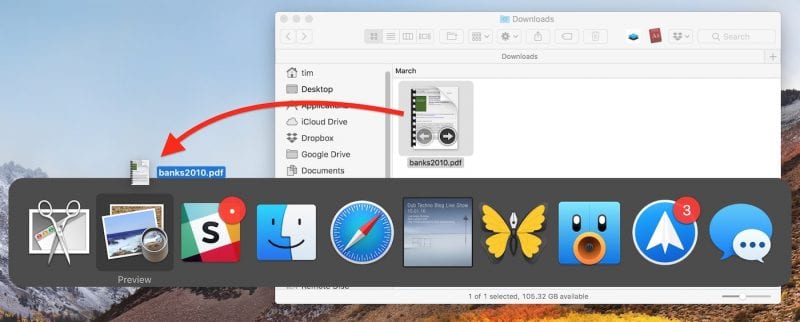
Mayroon pa ring maraming mga tampok. Maaari naming buksan ang isang file sa pamamagitan ng pag-drag sa application na mayroon kami sa app Tagalipat. Magbubukas ang file sa napiling aplikasyon. Sa huli, napaka praktikal na isara ang maraming mga aplikasyon nang paisa-isa, Gamit ang kumbinasyon ng Cmd + Tab, piliin ang application / s na nais kong isara habang binibilang namin at nang hindi ilalabas ang Cmd, pindutin ang Q key. Agad na magsasara ang application na ito.